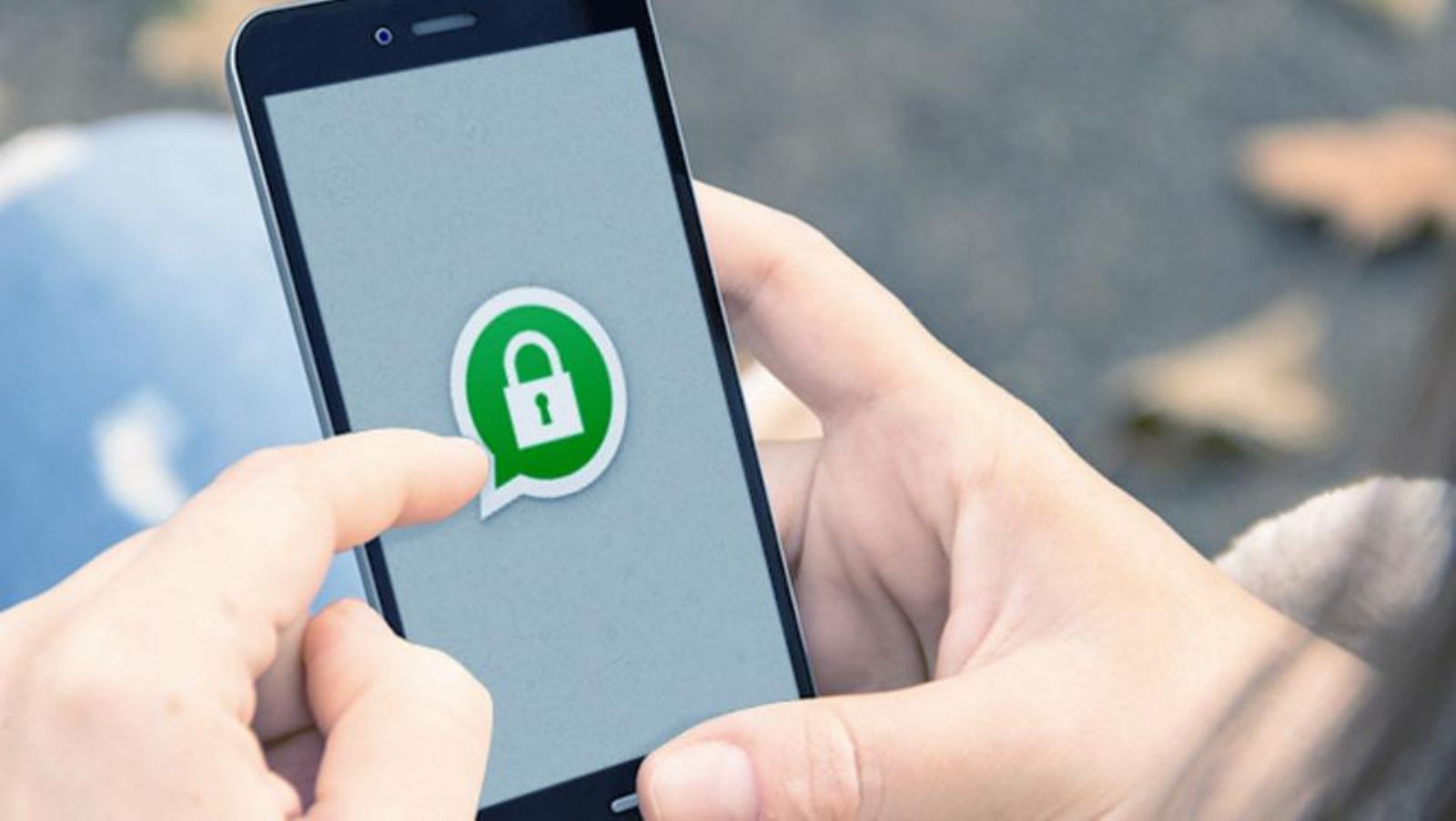
يعتبر تطبيق واتساب من أكثر تطبيقات المراسلة الفورية شيوعًا في العالم، حيث يستخدمه حوالي 1.5 مليار شخص، وفقاً لإحصائيات موقع Statista.
ووصل عدد الرسائل المرسلة عليه إلى 65 مليار رسالة يومياً، ويعد أحد أسباب شعبية التطبيق الهائلة هو أنه يتيح للمستخدمين إرسال واستقبال عدد لا محدود من الرسائل مجاناً مع إمكانية تضمين الوسائط المتعددة.
ويشير مستخدمو واتساب إلى أنه آمن بدرجة كافية لإرسال الصور والرسائل والمعلومات الخاصة إلى الأصدقاء وأفراد العائلة حول العالم، ولكن واتساب يشارك نشاطك مع الأصدقاء والجمهور بعدة طرق بشكل افتراضي، وهذا يُظهر العديد من المخاوف حول الخصوصية.
لحسن الحظ يمكنك استخدام واتساب تقريبا دون أن يعلم أحد أن لديك حسابا عليه.
وفيما يلي مجموعة من النصائح المفيدة لاستعادة بعض خصوصيتك أثناء استخدام تطبيق واتساب:
1- إيقاف ميزة آخر مشاهدة Last Seen
بشكل افتراضي يتيح تطبيق واتساب لجهات الاتصال معرفة آخر مرة فتحت فيها التطبيق، وقد تفضل إيقاف هذه الميزة حتى ترد على الرسائل عندما يناسبك ذلك، وللقيام بذلك يمكنك اتباع الخطوات التالية:
• افتح تطبيق واتساب
• توجه لفتح قائمة الإعدادات Settings، وللوصول لهذه القائمة اضغط على رمز القائمة الموجود في الجزء السفلي (بالنسبة لمستخدمي نظام آي أو إس iOS) أو أيقونة الثلاث نقاط الموجودة في الزاوية العلوية اليمنى (بالنسبة لمستخدمي نظام أندرويد Android)
• اضغط على خيار الحساب Account
• اضغط على الخصوصية Privacy
• وتحت قسم من يستطيع أن يرى معلوماتي الشخصية Who Can See my personal info، ستجد خياراً بعنوان Last Seen
• اضغط عليه وسيظهر لك ثلاثة خيارات الجميع Everyone، والثاني جهات الاتصال الخاصة بي My contacts والثالث لا أحد Nobody يمكنك الاختيار من بين الخيارين الثاني والثالث على حسب تفضيلاتك
2- إيقاف ظهور علامة استلام الرسائل Read Receipts
تتيح علامة استلام الرسائل Read Receipts لمرسل الرسالة معرفة أنك تلقيتها، وتعني علامتا الاختيار الرمادية أن واتساب قد سلّم رسالتك بنجاح وتتحول إلى اللون الأزرق عندما يقرأ الشخص الآخر رسالتك.
هذه ميزة مفيدة للتأكد من أن المستلم قد قرأ رسالتك دون الرد، ولكنك قد تفضل ألا يعرف الشخص الآخر أنك قد رأيت رسالته حتى الآن. ولتعطيل هذه الميزة يمكنك اتباع الخطوات التالية:
• انتقل إلى قائمة الإعدادات Settings في تطبيق واتساب
• اضغط على خيار الحساب Account
• اضغط على الخصوصية Privacy
• وتحت قسم الرسائل Messaging ستجد خيار Read Receipts اضغط عليه لإيقافه
ملاحظة: لا يمكنك تعطيل ميزة Read Receipts للدردشة الجماعية في مجموعات واتساب.
3- تخصيص من يستطيع رؤية صورتك الشخصية على حساب واتساب
ربما تكون قد عيّنت صورة لملفك الشخصي على التطبيق بحيث تستطيع جهات الاتصال أن تطلع عليها أثناء مراسلتك، ولكنك تفضل إخفاءها عن الأشخاص الذين لا تعرفهم، ويمكنك فعل ذلك من خلال اتباع الخطوات التالية:
• انتقل إلى قائمة الإعدادات Settings
• اضغط على خيار الحساب Account
• اضغط على الخصوصية Privacy
• وتحت قسم من يستطيع أن يرى معلوماتي الشخصية Who Can See my personal info، ستجد خيارًا بعنوان صورة الملف الشخصي Profile photo
• اضغط عليه وستظهر لك ثلاثة خيارات هي: الأول الجميع Everyone، والثاني جهات الاتصال الخاصة بي My contacts والثالث لا أحد Nobody، يمكنك الاختيار من بين الخيارين الثاني والثالث على حسب تفضيلاتك
4- منع بعض جهات الاتصال من مشاركة الحالة Status Sharing
أصبح تطبيق واتساب مؤخرًا لا يقتصر على إرسال واستقبال الرسائل فقط، فقد أضاف ميزة جديدة خلال 2017 تحمل اسم الحالة status تتيح للمستخدمين مشاركة الصور والملاحظات ومقاطع الفيديو القصيرة على حسابهم والتي تُشبه ميزة القصص في إنستغرام وسناب شات، ويمكن فقط لجهات الاتصال الإطلاع على حالتك، ولكن يمكنك أن تجعل هذه الميزة قاصرة على جهات اتصال محددة من أجل المزيد من الخصوصية.
• انتقل إلى قائمة الإعدادات Settings
• اضغط على خيار الحساب Account
• اضغط على الخصوصية Privacy
• وتحت قسم من يستطيع أن يرى معلوماتي الشخصية Who Can See my personal info، ستجد خياراً بعنوان الحالة Status
• اضغط عليه سيظهر لك ثلاثة خيارات هي: الأول جهات الاتصال My contacts حيث تستطيع جميع جهات الاتصال الخاصة بك الوصول لحالة واتساب، والثاني جهات الاتصال باستثناء My contacts except والذي يتيح لك تحديد مجموعة من جهات الاتصال يمكنهم رؤية الحالة، والثالث المشاركة فقط مع Only share with والذي يتيح لك تحديد جهات اتصال معينة يمكنك مشاركة تحديث الحالة معهم، لذلك اختر المشاركة فقط إذا كنت تريد تقييد إمكانية الإطلاع على حالتك لأشخاص تحددهم أنت من بين جهات الاتصال لديك








